Jak usunąć wszystkie hiperłącza w programie Word?
Usunięcie wszystkich hiperłączy w dokumencie programu Word nie jest trudne dla użytkowników programu Microsoft Word, a ten samouczek zawiera tylko listę kilku dostępnych metod usuwania wszystkich hiperłączy w programie Word.
Usuń hiperłącza pojedynczo za pomocą funkcji Usuń hiperłącze
Usuń wszystkie hiperłącza za pomocą skrótów
Usuń wszystkie hiperłącza w bieżącym dokumencie za pomocą VBA
Usuń wszystkie hiperłącza we wszystkich otwieranych dokumentach Word z VBA
Usuń wszystkie hiperłącza za pomocą Kutools for Word
Przestań automatycznie dodawać hiperłącze do tekstu w programie Word
Szybko usuń wszystkie hiperłącza w bieżącym dokumencie programu Word
Usunięcie hiperłączy za pomocą opcji Usuń hiperłącze w programie Word jest łatwe, ale usuwanie dziesiątek jest czasochłonne. Tutaj Usuń hiperłącza funkcja Kutools for Word usunie wszystkie hiperłącza za pomocą jednego kliknięcia!
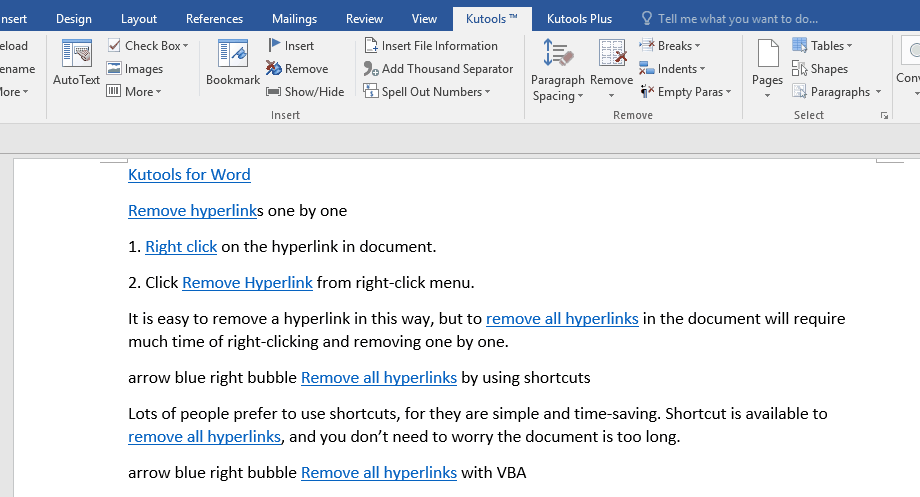
Zalecane narzędzia zwiększające produktywność dla programu Word
Kutools dla Worda: Integracja sztucznej inteligencji 🤖ponad 100 zaawansowanych funkcji pozwala zaoszczędzić 50% czasu obsługi dokumentów.Darmowe pobieranie
Karta Office: wprowadza do programu Word (i innych narzędzi pakietu Office) karty przypominające przeglądarkę, upraszczając nawigację w wielu dokumentach.Darmowe pobieranie
Usuń hiperłącza pojedynczo za pomocą funkcji Usuń hiperłącze
Ta metoda poprowadzi Cię do usunięcia hiperłącza za pomocą funkcji Usuń hiperłącze, a następnie kilkakrotnie usuwaj inne po kolei w programie Word.
1. Kliknij prawym przyciskiem myszy określony połączony tekst, którego hiperłącze chcesz usunąć, i wybierz Usuń hiperłącze z menu kontekstowego. Zobacz zrzut ekranu:

Teraz hiperłącze zostanie natychmiast usunięte z określonego łącza.
2. Powtórz powyższą operację, aby kolejno usuwać hiperłącza w programie Word.
W ten sposób łatwo jest usunąć hiperłącze, ale ręczne usunięcie wszystkich hiperłączy w dokumencie będzie kosztowało dużo czasu.
Usuń wszystkie hiperłącza w bieżącym dokumencie za pomocą skrótów
Wiele osób woli używać skrótów, ponieważ są one proste i oszczędzają czas. Skrót jest dostępny, aby usunąć wszystkie hiperłącza i nie musisz się martwić, że dokument jest zbyt długi.
1. naciśnij Ctrl + w tym samym czasie, aby zaznaczyć cały dokument.
2. Następnie naciśnij Ctrl + Shift + F9 klucze jednocześnie, aby usunąć wszystkie hiperłącza w bieżącym dokumencie.
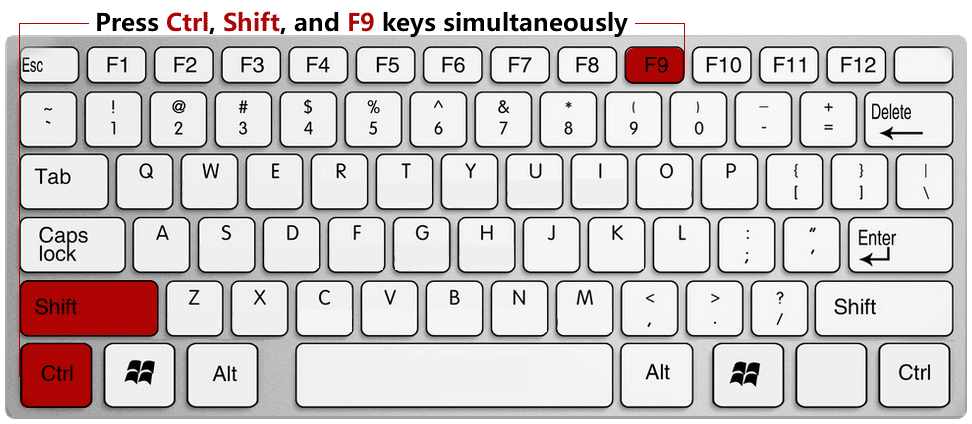
Uwaga: Metoda skrótów usunie wszystkie podstawowe pola.
Usuń wszystkie hiperłącza w bieżącym dokumencie za pomocą VBA
Karta Office - Przeglądanie i edytowanie wielu dokumentów Worda w kartach, takich jak Firefox, Chrome, Internet Explore 10! Zdobądź ją teraz!

Możesz użyć następującego VBA, aby łatwo usunąć wszystkie hiperłącza w bieżącym dokumencie programu Word.
1. naciśnij Alt + F11 klawisze, aby otworzyć Microsoft Visual Basic dla aplikacji okno.
2. Kliknij wstawka > Moduł, a następnie skopiuj i wklej następujący kod VBA w oknie modułu.
VBA 1: Usuń wszystkie hiperłącza z bieżącego dokumentu
Sub KillTheHyperlinks()
' -----------------------------------------------
' Removes all hyperlinks from the document:
' Text to display is left intact
' -----------------------------------------------
With ThisDocument
' Loop while there are hyperlinks afoot!
While .Hyperlinks.Count > 0
.Hyperlinks(1).Delete
Wend
End With
' Shut this off, don't need anymore popping up
Application.Options.AutoFormatAsYouTypeReplaceHyperlinks = False
End Sub3. Następnie kliknij przycisk run lub naciśnij klawisz F5, aby uruchomić skrypt.
Teraz zobaczysz, że wszystkie hiperłącza w bieżącym dokumencie programu Word są natychmiast usuwane zbiorczo.
Usuń wszystkie hiperłącza we wszystkich otwieranych dokumentach Word z VBA
W odróżnieniu od pierwszego kodu VBA, który usuwa wszystkie hiperłącza tylko w bieżącym dokumencie, drugi kod VBA umożliwia usunięcie wszystkich hiperłączy ze wszystkich otwartych dokumentów.
1. naciśnij Alt + F11 klawisze, aby otworzyć Microsoft Visual Basic dla aplikacji okno.
2. Kliknij wstawka > Moduł, a następnie skopiuj i wklej następujący kod VBA w oknie modułu.
VAB 2: Usuń wszystkie hiperłącza we wszystkich otwieranych dokumentach Word
Sub KillTheHyperlinksInAllOpenDocuments()
' -----------------------------------------------
' Removes all hyperlinks from any open documents
' Text to display is left intact
' -----------------------------------------------
Dim doc As Document
Dim szOpenDocName As String
' Loop through all open documents:
For Each doc In Application.Documents
' Store the document name
szOpenDocName = doc.Name
' Remove the hyperlinks from that document
With Documents(szOpenDocName)
' Loop while there are hyperlinks afoot!
While .Hyperlinks.Count > 0
.Hyperlinks(1).Delete
Wend
End With
' Shut this off, don't need anymore popping up
Application.Options.AutoFormatAsYouTypeReplaceHyperlinks = False
Next doc
End SubTeraz zobaczysz, że wszystkie hiperłącza we wszystkich otwieranych dokumentach Word są usuwane jednocześnie.
Usuń wszystkie hiperłącza za pomocą Kutools for Word
Z Kutools dla Worda'S Usuń hiperłącza narzędzie, możesz szybko usunąć wszystkie hiperłącza z całego dokumentu lub wybranej części dokumentu.
1. Kliknij Kutools > Usunąć > Usuń hiperłącza. Zobacz zrzut ekranu:

2. W wyskakującym oknie dialogowym Usuń kliknij plik OK przycisk, zobacz zrzut ekranu:

Następnie pojawia się okno dialogowe z informacją, ile hiperłączy zostało usuniętych. Po prostu zamknij.

Zobaczysz, że wszystkie hiperłącza zostały usunięte z bieżącego dokumentu programu Word, jak pokazano na poniższym zrzucie ekranu:

Połączenia Usuń hiperłącza funkcja Kutools dla słowa usunie wszystkie linki z tekstu, ale pozostanie tekstem i stylami formatu. Bezpłatna wersja próbna!
Przestań automatycznie dodawać hiperłącze do tekstu w programie Word
Na przykład usunąłeś hiperłącze z tekstu „https: // www.extendoffice.com ”, jednak hiperłącze zostanie dodane do tekstu automatycznie po wpisaniu spacji lub naciśnięciu Wchodzę Klawisz po tekście, jak pokazano poniżej. W takim przypadku musimy skonfigurować Opcje programu Word i zatrzymać automatyczne dodawanie hiperłączy do tekstu w programie Word.

1. Kliknij filet > Opcje w słowie.
2. W oknie dialogowym Opcje programu Word kliknij Proofing na lewym pasku, a następnie kliknij Opcje autokorekty przycisk. Zobacz zrzut ekranu;

3. W oknie dialogowym Autokorekta włącz rozszerzenie Autoformatowanie podczas pisania kartę, odznacz pole Ścieżki internetowe i sieciowe wraz z hiperłączami opcję i kliknij przycisk OK przycisk. Zobacz zrzut ekranu:

4, Kliknij OK w oknie dialogowym Opcje programu Word.
Odtąd program Word nie będzie już automatycznie dodawać hiperłączy do specjalnego tekstu, takiego jak ścieżka witryny.
Najlepsze narzędzia biurowe
Kutools dla Worda - Podnieś swoje doświadczenie ze słowami dzięki Over 100 Niezwykłe funkcje!
🤖 Kutools Asystent AI: Zmień swoje pisanie dzięki AI - Generuj zawartość / Przepisz tekst / Podsumowanie dokumentów / Zapytaj o informacje na podstawie Dokumentu, wszystko w programie Word
📘 Znajomość dokumentów: Podziel strony / Scal dokumenty / Eksportuj zaznaczenie w różnych formatach (PDF/TXT/DOC/HTML...) / Wsadowa konwersja do formatu PDF / Eksportuj strony jako obrazy / Drukuj wiele plików jednocześnie...
✏ Edycja treści: Znajdź i zamień partii w wielu plikach / Zmień rozmiar wszystkich zdjęć / Transponuj wiersze i kolumny tabeli / Konwertuj tabelę na tekst...
🧹 Łatwe czyszczenie: Wymień Dodatkowe przestrzenie / Podziały sekcji / Wszystkie nagłówki / Pola tekstowe / Hiperłącza / Więcej narzędzi do usuwania znajdziesz na naszej stronie Usuń grupę...
➕ Kreatywne wstawki: Wstawić Tysiące separatorów / Pola wyboru / Przyciski Radio / Kod QR / kod kreskowy / Tabela linii ukośnych / Podpis równania / Tytuł Zdjęcia / Podpis tabeli / Wiele zdjęć / Odkryj więcej w Wstaw grupę...
🔍 Precyzyjne wybory: Punktowy konkretne strony / stoły / kształty / nagłówki akapitów / Ulepsz nawigację za pomocą jeszcze Wybierz funkcje...
⭐ Ulepszenia gwiazd: Nawiguj szybko do dowolnej lokalizacji / automatyczne wstawianie powtarzającego się tekstu / płynnie przełączaj się pomiędzy oknami dokumentów / 11 Narzędzia konwersji...
